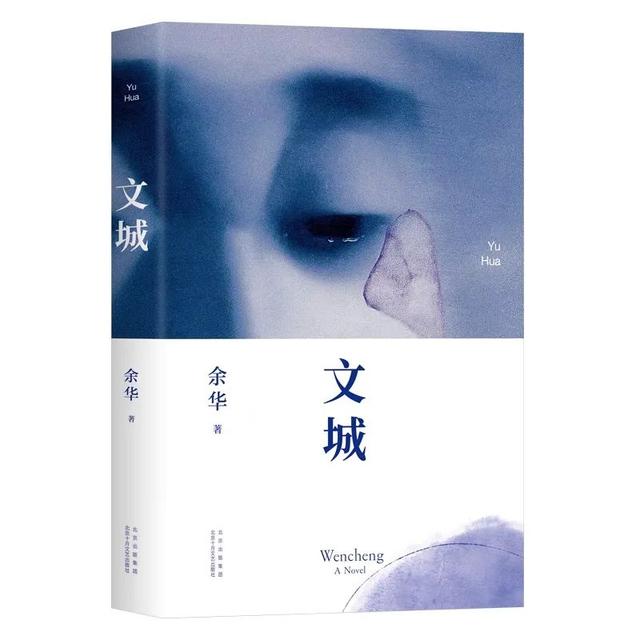我们平时在填一些电子表格的时候,经常会遇到一些单元格有固定数据可以选择,而不是手动输入,手动输入其它数据还会报错。这是什么原因呢?一方面,制表人希望用户填的数据准确性高一些,另一方面可以让用户更快捷的输入。所以在我们填写时给我们提供了下拉菜单。那么下拉菜单该怎么制作呢?一起看看下面的详细步骤:
1、打开Excel表。我们以“居住地”这一列为例设置一个下拉菜单,下拉菜单的内容为“广州,深圳,上海,北京,茂名,湛江,梅州”。下图就是我们要实现的效果图:

2、选中H2单元格,点击“数据”--“数据工具”--“数据验证”,弹出“数据验证”对话框。在验证条件的“允许”中选择“序列”,“来源”中输入“广州,深圳,上海,北京,茂名,湛江,梅州”(注意:城市与城市之间用英文逗号隔开),勾选右边的“忽略空值”和“提供下拉箭头”,点击“确定”按钮即可。

3、选中H2单元格,鼠标移到单元格右下角出现实心的“十”字,往下填充到H10单元格,这时H2:H10单元格都出现了下拉菜单。
步骤2中“来源”我们也可以借助辅助列。比如在L2:L8先输入“广州,深圳,上海,北京,茂名,湛江,梅州”,“来源”中就可以直接选择列“L2:L8”。

当我们自己手动输入一个其它值的时候,会弹出报错提示框。

4、演示动图


点击右上角关注,给作者支持一下吧,每天都有不同文章推荐!
,